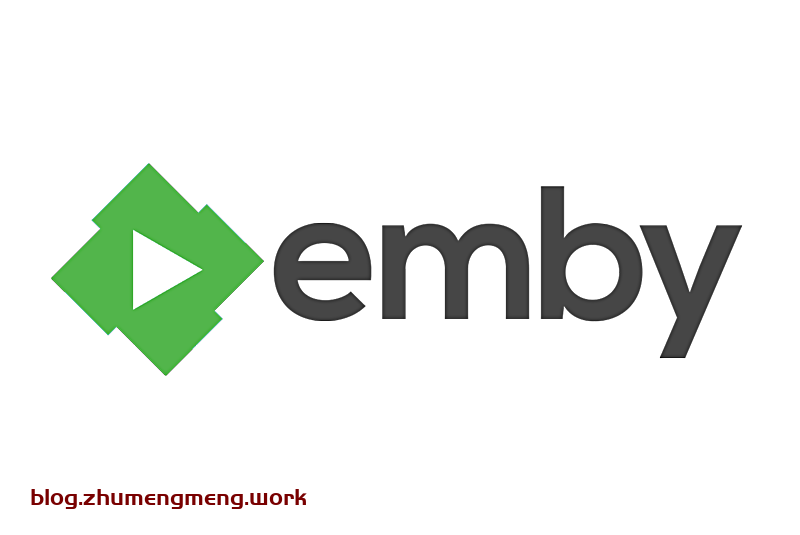
群晖NAS安装小雅Docker,集成小雅alist资源到Emby(上)
博主近期入了一个NAS黑群晖,想着把自己之前假设在win10上的Emby移植到NAS上,经过查询发现可以装小雅alist+Emby,实现看片自由😍😍😍😍,便找了一篇教程,博主是跟着教程一步一步走的。觉得教程写的很不错,特在自己博客中进行转发记录。
本文转自:Gary的个人技术记录-《群晖NAS安装配置小雅Emby》
一、介绍

小雅是资源聚合站,提供Docker镜像,可以集成到自己的系统,通过自己的阿里云盘中转缓存资源,可以实现大量的资源在线播放。
安装配置文档:https://xiaoyaliu.notion.site/xiaoya-docker-69404af849504fa5bcf9f2dd5ecaa75f
二、安装准备
首先建一个小雅的配置文件夹:/docker/xiaoya
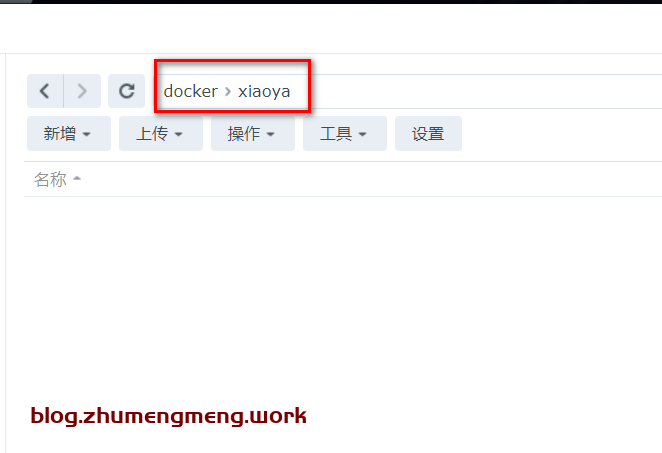
小雅需要3个配置文件,在自己电脑新建这三个文件,配置好之后上传到/docker/xiaoya:
| 对应文件 | 获取方式 |
|---|---|
| /docker/xiaoya/mytoken.txt | https://aliyuntoken.vercel.app/ https://alist.nn.ci/zh/guide/drivers/aliyundrive.html 扫描登录获取token,然后放到文件中 |
| /docker/xiaoya/myopentoken.txt | https://alist.nn.ci/tool/aliyundrive/request https://alist.nn.ci/zh/guide/drivers/aliyundrive_open.html |
| /docker/xiaoya/temp_transfer_folder_id.txt | 登录自己的阿里云盘,新建一个xiaoya的目录,进入目录,浏览器的地址栏显示:https://www.aliyundrive.com/drive/file/resource/640xxxxxxxxxxxxxxxxxxxca8a 最后一串就是,记得这个目录不要删,里面的内容可以定期删除 |
三个文件都填写好对应数据之后就算完成:
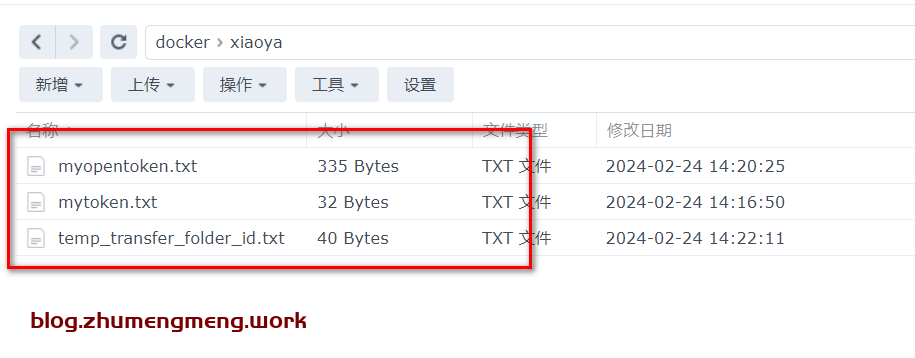
三、安装
3.1 安装小雅Docker
目前可以用命令行安装小雅Docker,对于群晖这样的NAS系统,可以用图形界面来安装,更加的方便快捷。
如果没有安装Container Manager,可以到套件中心安装,安装后启动Container Manager
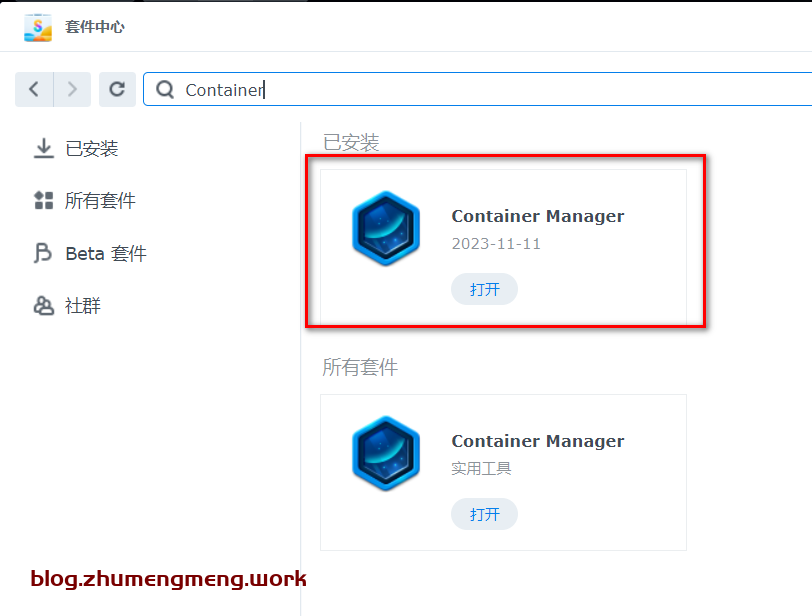
在【注册表】中搜索xiaoya,第一个xiaoyaliu/alist就是小雅的镜像。
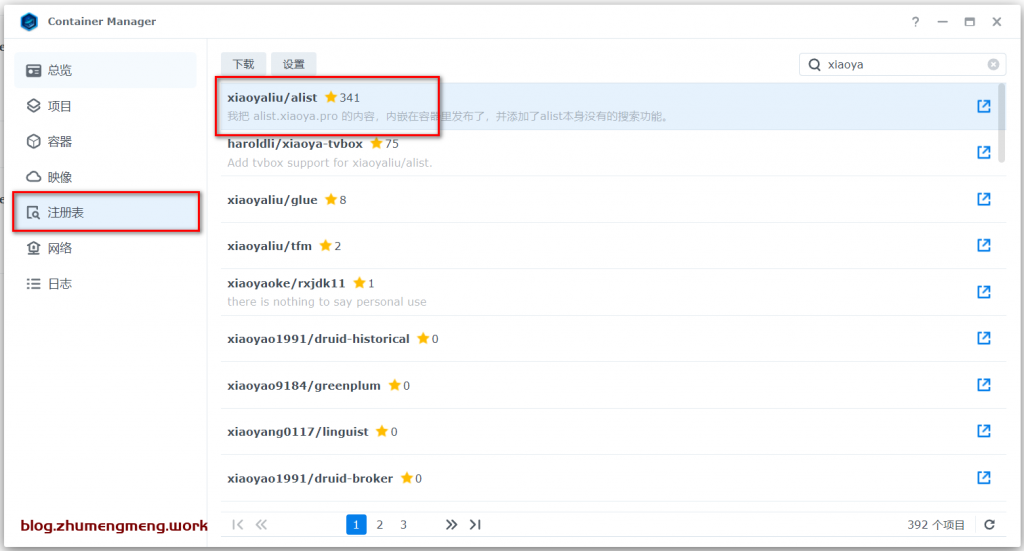
点击【下载】,或者双击即可下载,选择最新版本,安装即可
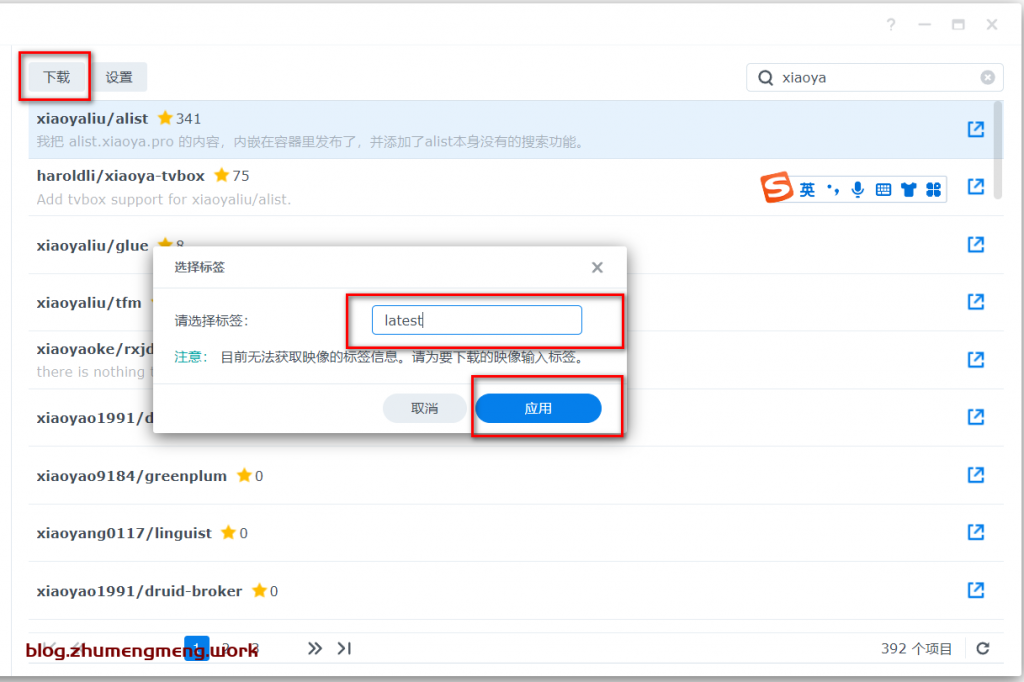
3.2 启动配置
在【映像】中找到xiaoya启动:
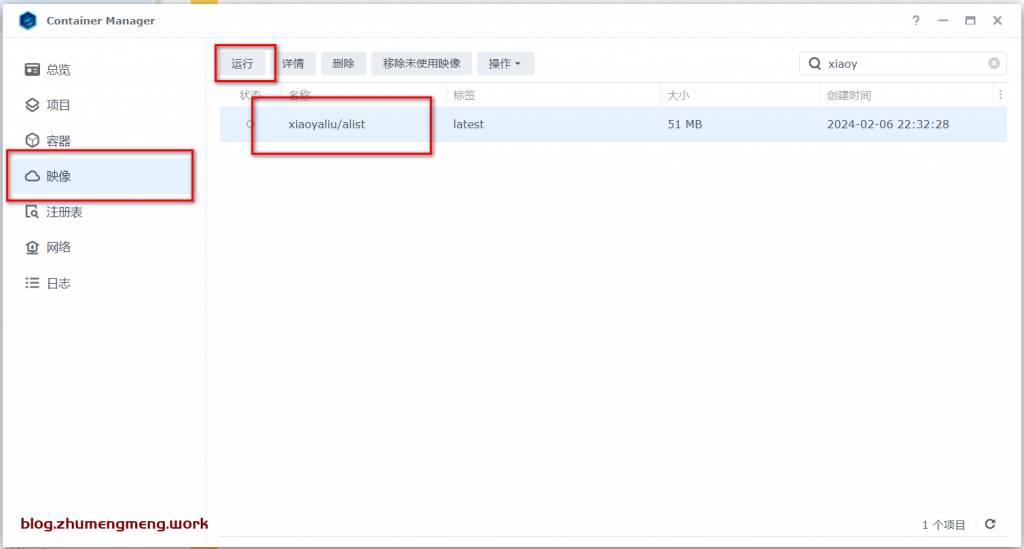
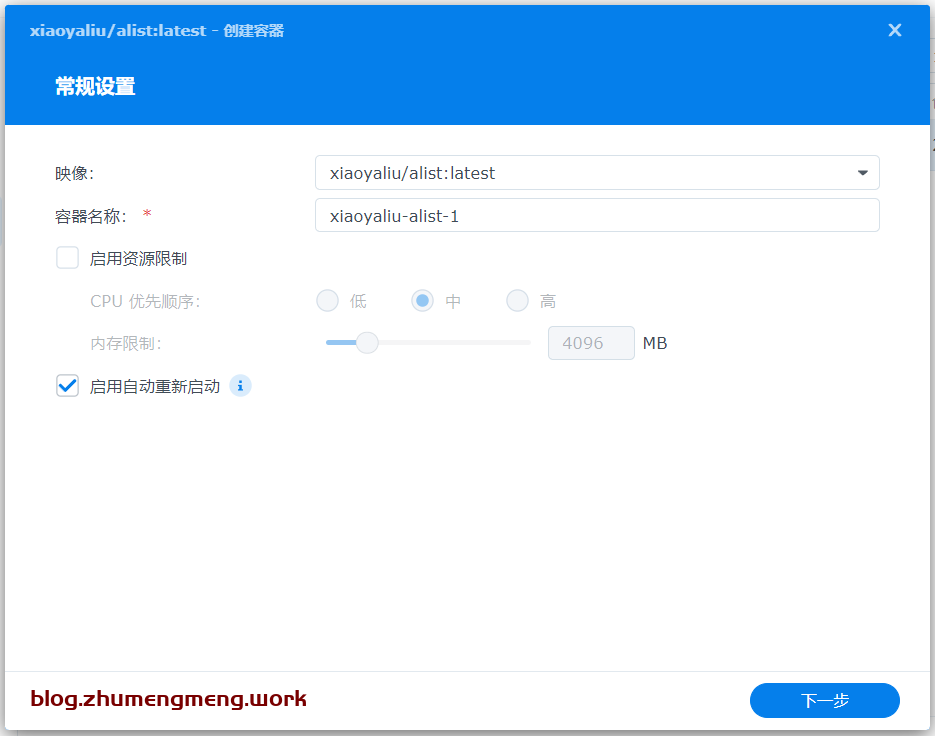
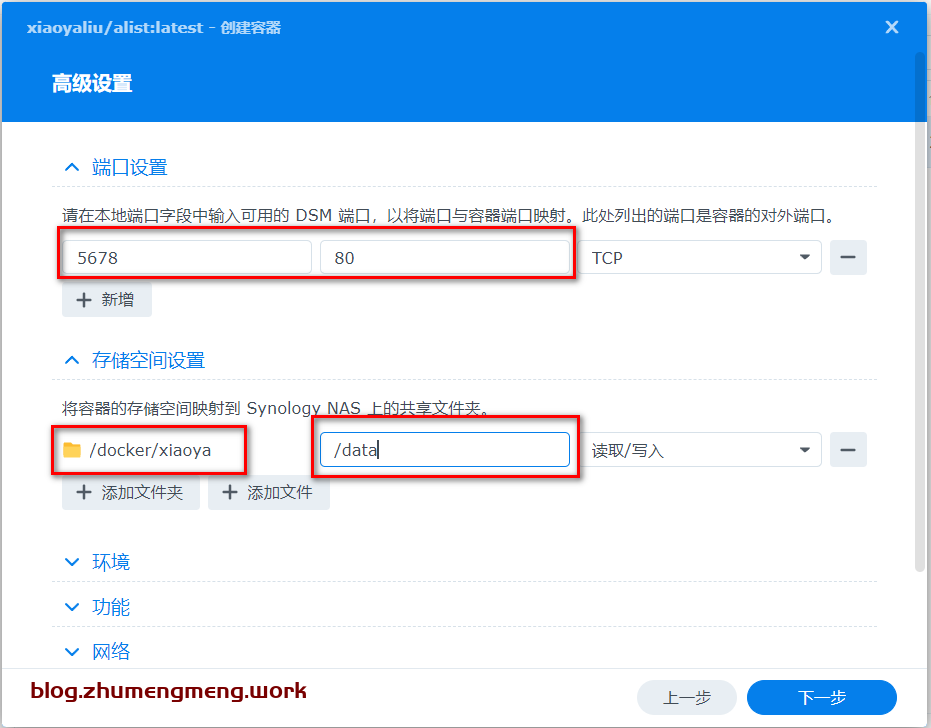
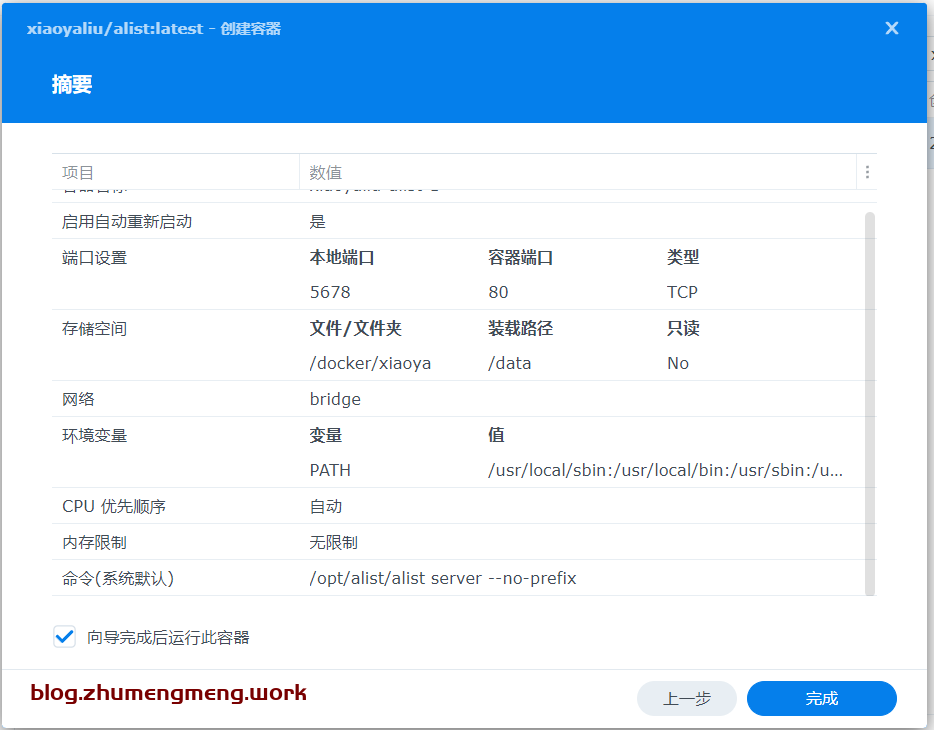
配置完成。
四、测试访问
配置完成之后,等待Docker启动,这里需要一点时间,访问http://nas_ip:5678 ,成功后可以看到文件列表。
注意:加载过程中显示:获取设置失败: 请稍后,正在加载储存。等待加载完成就可以了。
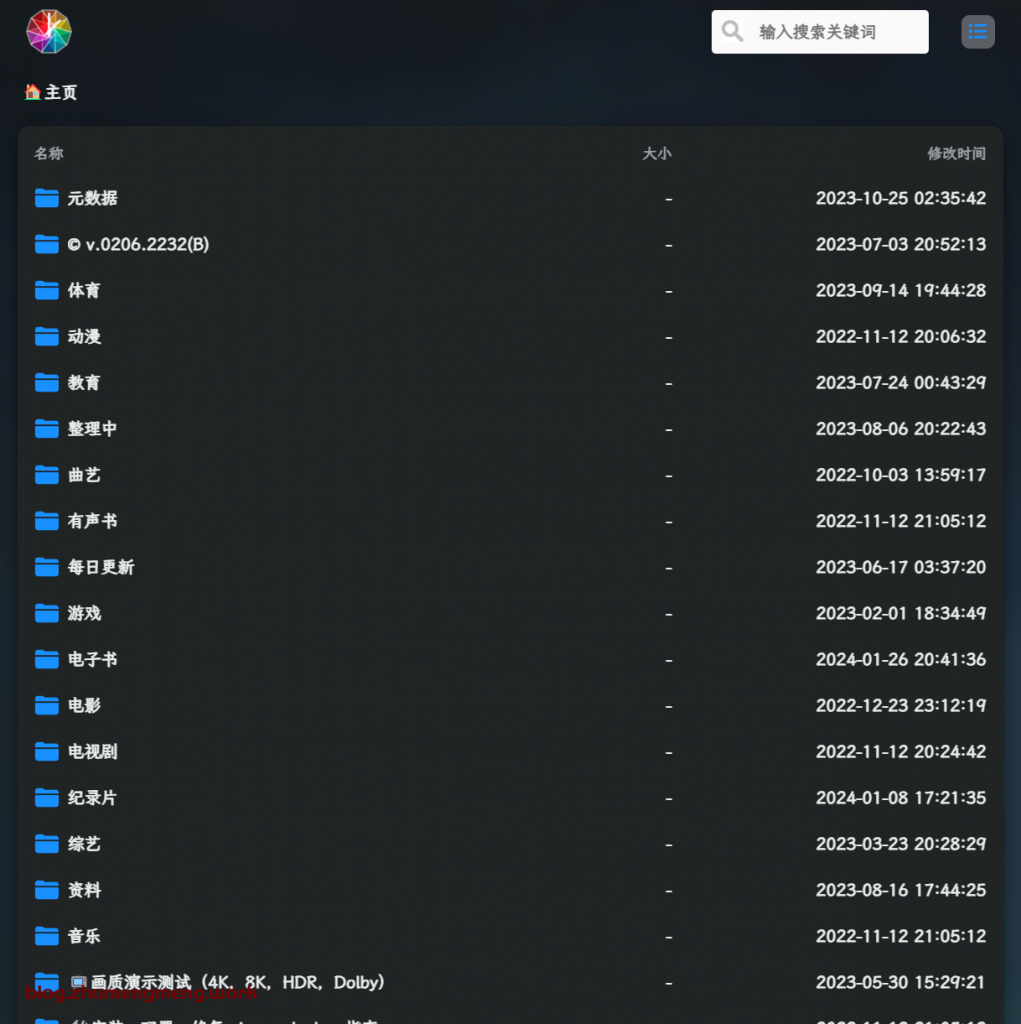
尝试找一个视频观看,可以看到视频会被自动转存到我们提供的阿里云盘的缓存目录中,以后可以定时清理缓存目录。